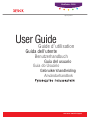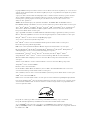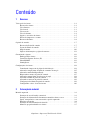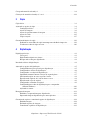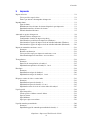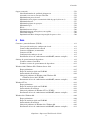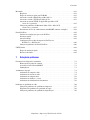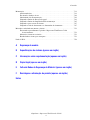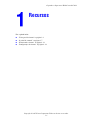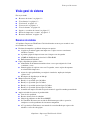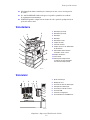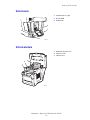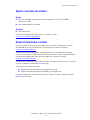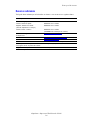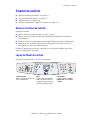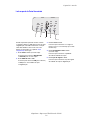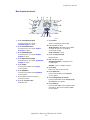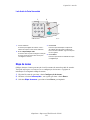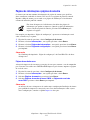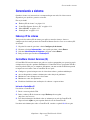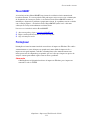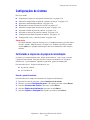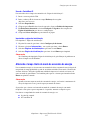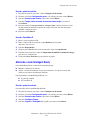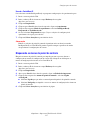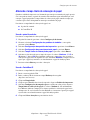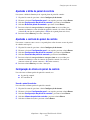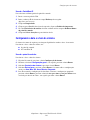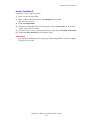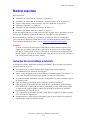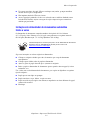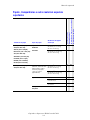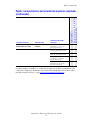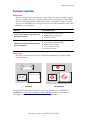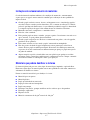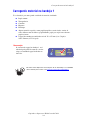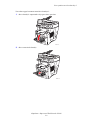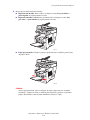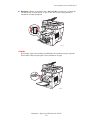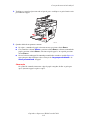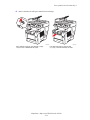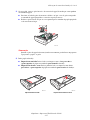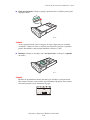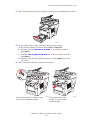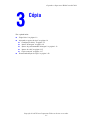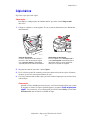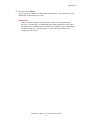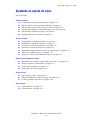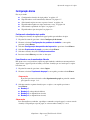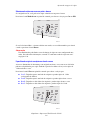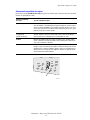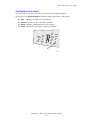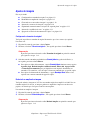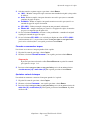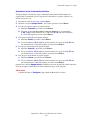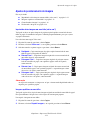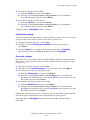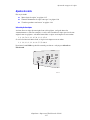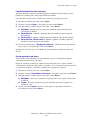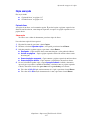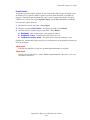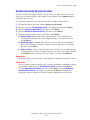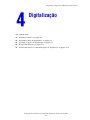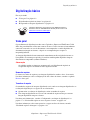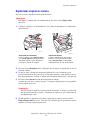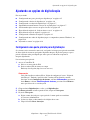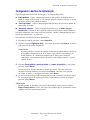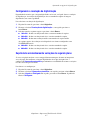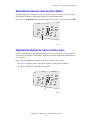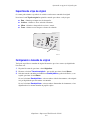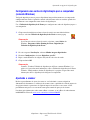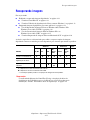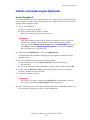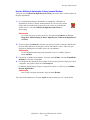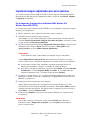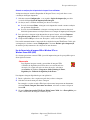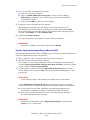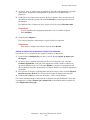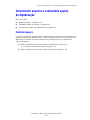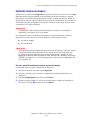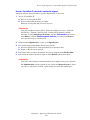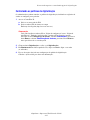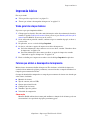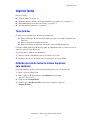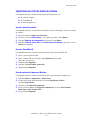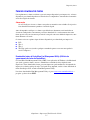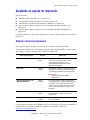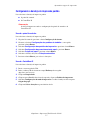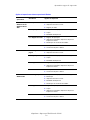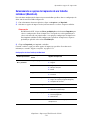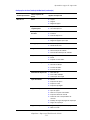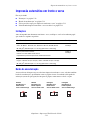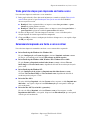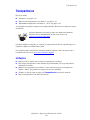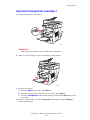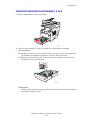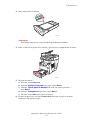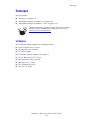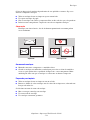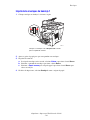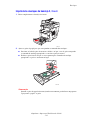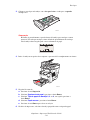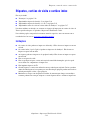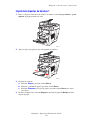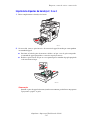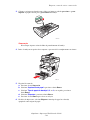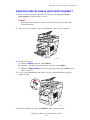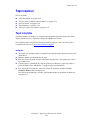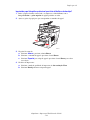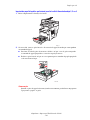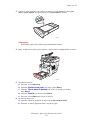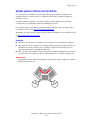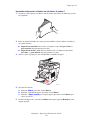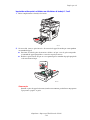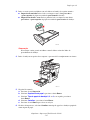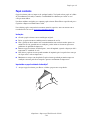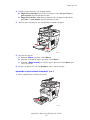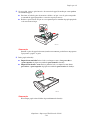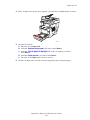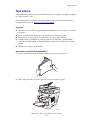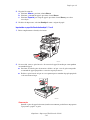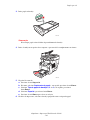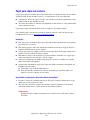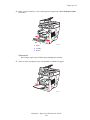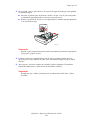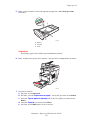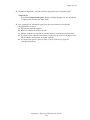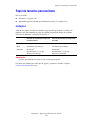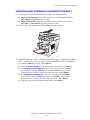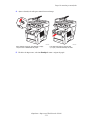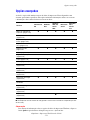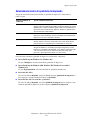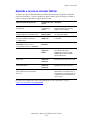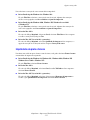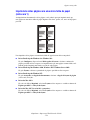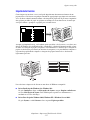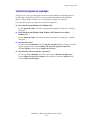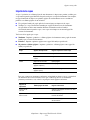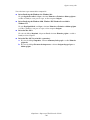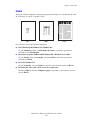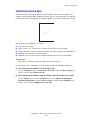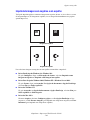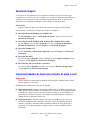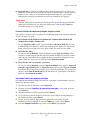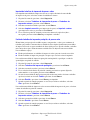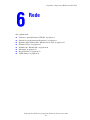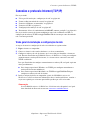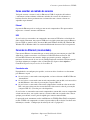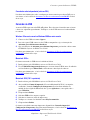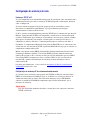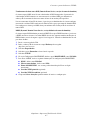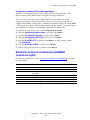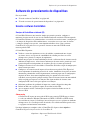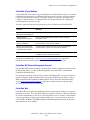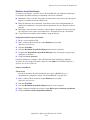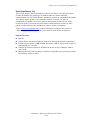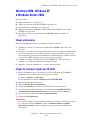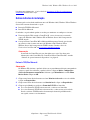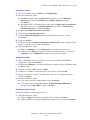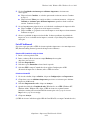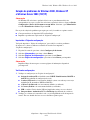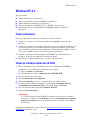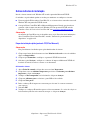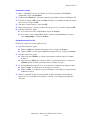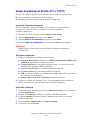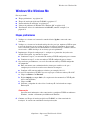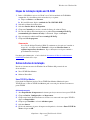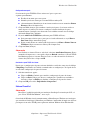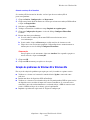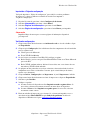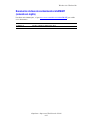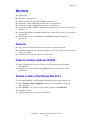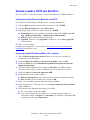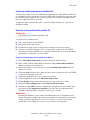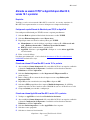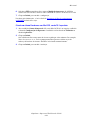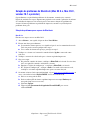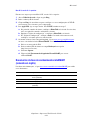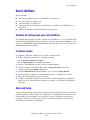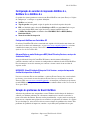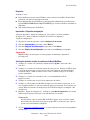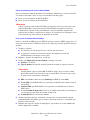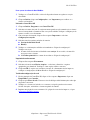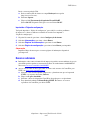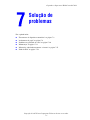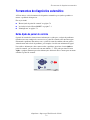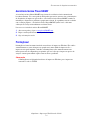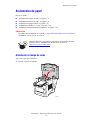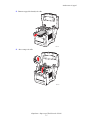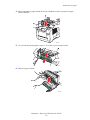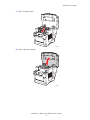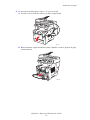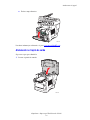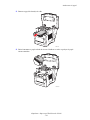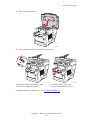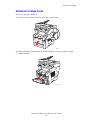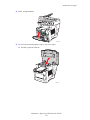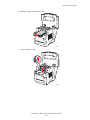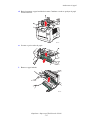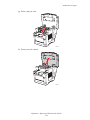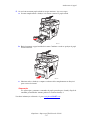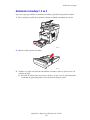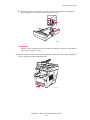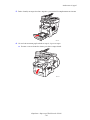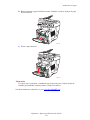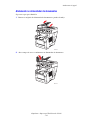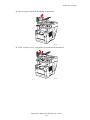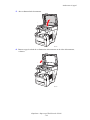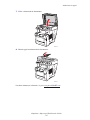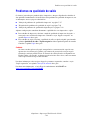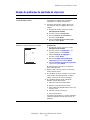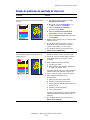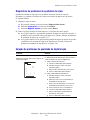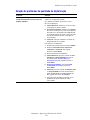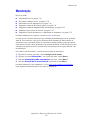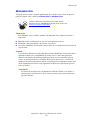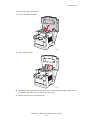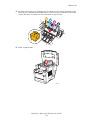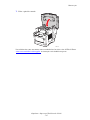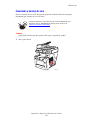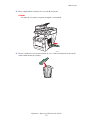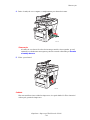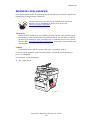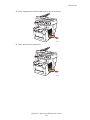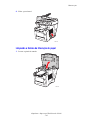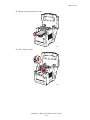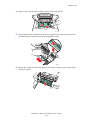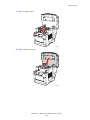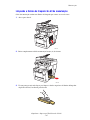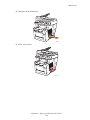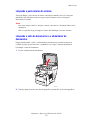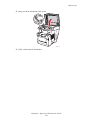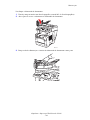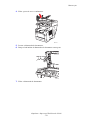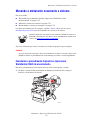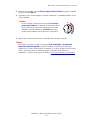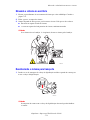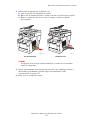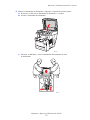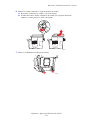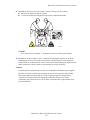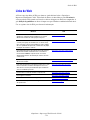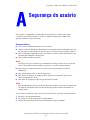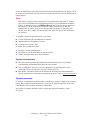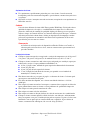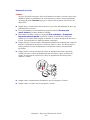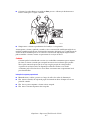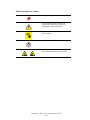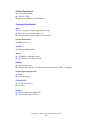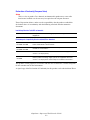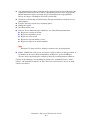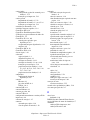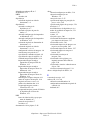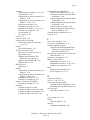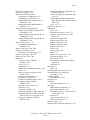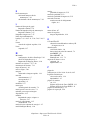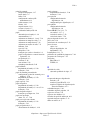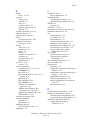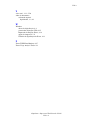Användarhandbok
Gebruikershandleiding
Guia do Usuário
Guía del usuario
Benutzerhandbuch
Guida dell'utente
Guide d’utilisation
User Guide
www.xerox.com/office/support
WorkCentre
®
C2424
copier-printer

Copyright © 2005 Xerox Corporation. Todos os direitos reservados. Direitos reservados de não publicação, de acordo com as leis
de direitos autorais dos Estados Unidos. O conteúdo desta publicação não pode ser reproduzido de forma alguma sem a permissão
da Xerox Corporation.
A proteção de direitos autorais reivindicada inclui qualquer forma e conteúdo de materiais e informações passíveis de direitos
autorais, permitidos atualmente por leis estatutárias ou judiciais, ou doravante concedidos, incluindo, sem limitar-se a eles,
materiais gerados a partir de programas de software que sejam exibidos na tela, tais como estilos, máscaras, ícones,
exibições de telas, aparências etc.
XEROX
®
, The Document Company
®
, the stylized X
®
, CentreWare
®
, infoSMART
®
,
Made For Each Other
®
, Phaser
®
,
PhaserSMART
®
, Walk-Up
™
e
WorkCentre
®
são marcas comerciais da Xerox Corporation nos Estados Unidos e/ou outros países.
Adobe
®
Reader
®
, Illustrator
®
, PageMaker
®
, Photoshop
®
, PostScript
®
, ATM
®
, Adobe Brilliant
®
Screens, Adobe Garamond
®
,
Adobe Jenson
™
, Birch
®
, Carta
®
, IntelliSelect
®
, Mythos
®
, Quake
®
e Tekton
®
são marcas comerciais da Adobe Systems
Incorporated nos Estados Unidos e/ou outros países.
Apple
®
, AppleTalk
®
, LaserWriter
®
, LocalTalk
®
, Macintosh
®
, Mac
OS
®
, TrueType
®
, Apple Chancery
®
, Chicago
®
, Geneva
®
,
Monaco
®
, New York
®
e QuickDraw
®
são marcas comerciais da Apple Computer, Inc. nos Estados Unidos e/ou outros países.
Marigold
™
e Oxford
™
são marcas comerciais da AlphaOmega Typography.
Avery
™
é marca comercial da Avery Dennison Corporation.
PCL
®
e HP-GL
®
são marcas comerciais da Hewlett-Packard Corporation nos Estados Unidos e/ou outros países.
Hoefler Text foi projetado por Hoefler Type Foundry.
IBM
®
é marca comercial da International Business Machines Corporation nos Estados Unidos e/ou outros países.
ITC Avant Guard Gothic
®
, ITC Bookman
®
, ITC Lubalin Graph
®
, ITC Mona Lisa
®
, ITC Symbol
®
, ITC Zapf Chancery
®
e ITC Zapf Dingbats
®
são marcas comerciais da International Typeface Corporation.
Bernhard Modern
™
, Clarendon
™
, Coronet
™
, Helvetica
™
, New Century Schoolbook
™
, Optima
™
, Palatino
™
,
Stempel Garamond
™
, Times
™
e Univers
™
são marcas comerciais da Linotype-Hell AG e/ou de suas subsidiárias.
Windows
®
, Windows NT
®
e Wingdings
®
são marcas comerciais da Microsoft Corporation nos Estados Unidos e/ou
outros países.
Albertus
™
, Arial
™
, Gill Sans
™
, Joanna
™
e Times New Roman
™
são marcas comerciais da Monotype Corporation.
Antique Olive
®
é marca comercial da M. Olive.
Eurostile
™
é marca comercial da Nebiolo.
Novell
®
, NetWare
®
, NDPS
®
, NDS
®
, Novell Directory Services
®
, IPX
™
e Novell Distributed Print Services
™
são marcas
comerciais da Novell, Incorporated nos Estados Unidos e/ou outros países.
Sun
®
e Sun Microsystems
®
são marcas comerciais da Sun Microsystems, Incorporated nos Estados Unidos e/ou outros países.
SWOP
®
é marca comercial da SWOP, Inc.
UNIX
®
é marca comercial nos Estados Unidos e em outros países, licenciada exclusivamente pela X/Open Company Limited.
Como parceira da E
NERGY STAR
®
, a Xerox Corporation determinou que este produto, com uma opção de economia de energia,
atende às diretrizes da E
NERGY STAR em termos de eficiência no consumo de energia. O nome e o logotipo ENERGY STAR
são marcas registradas nos EUA.
Este produto usa codificação para SHA-1, desenvolvida por John Halleck, cuja utilização foi por ele autorizada.
Este produto inclui uma implementação da LZW licenciada sob a Patente 4.558.302 dos Estados Unidos.
As cores PANTONE
®
geradas podem não corresponder às cores PANTONE de padrões identificados. Consulte a atual
publicação PANTONE para uma cor exata. PANTONE
®
e outras marcas comerciais da Pantone, Inc. são propriedade da Pantone,
Inc. © Pantone, Inc., 2000.

Copiadora e Impressora WorkCentre® C2424
i
Conteúdo
1 Recursos
Visão geral do sistema. . . . . . . . . . . . . . . . . . . . . . . . . . . . . . . . . . . . . . . . . . . . . . . . . . . . . . 1-2
Recursos do sistema . . . . . . . . . . . . . . . . . . . . . . . . . . . . . . . . . . . . . . . . . . . . . . . . . . 1-2
Vista dianteira . . . . . . . . . . . . . . . . . . . . . . . . . . . . . . . . . . . . . . . . . . . . . . . . . . . . . . . 1-3
Vista lateral . . . . . . . . . . . . . . . . . . . . . . . . . . . . . . . . . . . . . . . . . . . . . . . . . . . . . . . . . 1-3
Vista traseira . . . . . . . . . . . . . . . . . . . . . . . . . . . . . . . . . . . . . . . . . . . . . . . . . . . . . . . . 1-4
Vista da abertura . . . . . . . . . . . . . . . . . . . . . . . . . . . . . . . . . . . . . . . . . . . . . . . . . . . . . 1-4
Opções e acessórios do sistema . . . . . . . . . . . . . . . . . . . . . . . . . . . . . . . . . . . . . . . . . 1-5
Drivers de impressora e scanner . . . . . . . . . . . . . . . . . . . . . . . . . . . . . . . . . . . . . . . . . 1-5
Recursos adicionais. . . . . . . . . . . . . . . . . . . . . . . . . . . . . . . . . . . . . . . . . . . . . . . . . . . 1-6
O painel de controle. . . . . . . . . . . . . . . . . . . . . . . . . . . . . . . . . . . . . . . . . . . . . . . . . . . . . . . . 1-7
Recursos do Painel de controle . . . . . . . . . . . . . . . . . . . . . . . . . . . . . . . . . . . . . . . . . 1-7
Layout do Painel de controle . . . . . . . . . . . . . . . . . . . . . . . . . . . . . . . . . . . . . . . . . . . 1-7
Mapa de menus . . . . . . . . . . . . . . . . . . . . . . . . . . . . . . . . . . . . . . . . . . . . . . . . . . . . . 1-10
Páginas de informações e páginas de amostra . . . . . . . . . . . . . . . . . . . . . . . . . . . . . 1-11
Gerenciando o sistema. . . . . . . . . . . . . . . . . . . . . . . . . . . . . . . . . . . . . . . . . . . . . . . . . . . . . 1-12
Endereço IP do sistema. . . . . . . . . . . . . . . . . . . . . . . . . . . . . . . . . . . . . . . . . . . . . . . 1-12
CentreWare Internet Services (IS) . . . . . . . . . . . . . . . . . . . . . . . . . . . . . . . . . . . . . . 1-12
PhaserSMART . . . . . . . . . . . . . . . . . . . . . . . . . . . . . . . . . . . . . . . . . . . . . . . . . . . . . 1-13
PrintingScout. . . . . . . . . . . . . . . . . . . . . . . . . . . . . . . . . . . . . . . . . . . . . . . . . . . . . . . 1-13
Configurações do sistema . . . . . . . . . . . . . . . . . . . . . . . . . . . . . . . . . . . . . . . . . . . . . . . . . . 1-14
Controlando a impressão da página de inicialização . . . . . . . . . . . . . . . . . . . . . . . . 1-14
Alterando o tempo limite do modo de economia de energia . . . . . . . . . . . . . . . . . . 1-15
Alterando o modo Intelligent Ready. . . . . . . . . . . . . . . . . . . . . . . . . . . . . . . . . . . . . 1-16
Bloqueando os menus do painel de controle. . . . . . . . . . . . . . . . . . . . . . . . . . . . . . . 1-17
Alterando o tempo limite da colocação de papel . . . . . . . . . . . . . . . . . . . . . . . . . . . 1-18
Ajustando o brilho do painel de controle . . . . . . . . . . . . . . . . . . . . . . . . . . . . . . . . . 1-19
Ajustando o contraste do painel de controle . . . . . . . . . . . . . . . . . . . . . . . . . . . . . . . 1-19
Configuração do idioma do painel de controle . . . . . . . . . . . . . . . . . . . . . . . . . . . . . 1-19
Configurando a data e a hora do sistema . . . . . . . . . . . . . . . . . . . . . . . . . . . . . . . . . 1-20
2 Colocação de material
Material suportado. . . . . . . . . . . . . . . . . . . . . . . . . . . . . . . . . . . . . . . . . . . . . . . . . . . . . . . . . 2-2
Instruções de uso de bandeja e materiais . . . . . . . . . . . . . . . . . . . . . . . . . . . . . . . . . . 2-2
Instruções do alimentador de documentos automático frente e verso . . . . . . . . . . . . 2-3
Papéis, transparências e outros materiais especiais suportados . . . . . . . . . . . . . . . . . 2-4
Envelopes suportados . . . . . . . . . . . . . . . . . . . . . . . . . . . . . . . . . . . . . . . . . . . . . . . . . 2-6
Instruções de armazenamento de materiais. . . . . . . . . . . . . . . . . . . . . . . . . . . . . . . . . 2-7
Materiais que podem danificar o sistema . . . . . . . . . . . . . . . . . . . . . . . . . . . . . . . . . . 2-7

Conteúdo
Copiadora e Impressora WorkCentre® C2424
ii
Carregando material na bandeja 1 . . . . . . . . . . . . . . . . . . . . . . . . . . . . . . . . . . . . . . . . . . . . . 2-8
Colocação de material na bandeja 2, 3 ou 4 . . . . . . . . . . . . . . . . . . . . . . . . . . . . . . . . . . . . 2-14
3Cópia
Cópia básica. . . . . . . . . . . . . . . . . . . . . . . . . . . . . . . . . . . . . . . . . . . . . . . . . . . . . . . . . . . . . . 3-2
Ajustando as opções de cópia . . . . . . . . . . . . . . . . . . . . . . . . . . . . . . . . . . . . . . . . . . . . . . . . 3-4
Configuração básica . . . . . . . . . . . . . . . . . . . . . . . . . . . . . . . . . . . . . . . . . . . . . . . . . . 3-5
Ajustes de imagem . . . . . . . . . . . . . . . . . . . . . . . . . . . . . . . . . . . . . . . . . . . . . . . . . . . 3-9
Ajustes de posicionamento de imagem. . . . . . . . . . . . . . . . . . . . . . . . . . . . . . . . . . . 3-13
Ajustes de saída. . . . . . . . . . . . . . . . . . . . . . . . . . . . . . . . . . . . . . . . . . . . . . . . . . . . . 3-15
Cópia avançada . . . . . . . . . . . . . . . . . . . . . . . . . . . . . . . . . . . . . . . . . . . . . . . . . . . . . 3-17
Gerenciando funções de cópia. . . . . . . . . . . . . . . . . . . . . . . . . . . . . . . . . . . . . . . . . . . . . . . 3-19
Definindo se um trabalho de cópia interrompe um trabalho de impressão. . . . . . . . 3-19
Usando uma senha de cópia em cores. . . . . . . . . . . . . . . . . . . . . . . . . . . . . . . . . . . . 3-20
4 Digitalização
Digitalização básica. . . . . . . . . . . . . . . . . . . . . . . . . . . . . . . . . . . . . . . . . . . . . . . . . . . . . . . . 4-2
Visão geral . . . . . . . . . . . . . . . . . . . . . . . . . . . . . . . . . . . . . . . . . . . . . . . . . . . . . . . . . 4-2
Digitalizando originais no sistema . . . . . . . . . . . . . . . . . . . . . . . . . . . . . . . . . . . . . . . 4-3
Recuperando as imagens digitalizadas . . . . . . . . . . . . . . . . . . . . . . . . . . . . . . . . . . . . 4-4
Instalando o driver de digitalização. . . . . . . . . . . . . . . . . . . . . . . . . . . . . . . . . . . . . . . . . . . . 4-4
Ajustando as opções de digitalização . . . . . . . . . . . . . . . . . . . . . . . . . . . . . . . . . . . . . . . . . . 4-5
Configurando uma pasta privada para digitalização . . . . . . . . . . . . . . . . . . . . . . . . . . 4-5
Configurando o destino da digitalização. . . . . . . . . . . . . . . . . . . . . . . . . . . . . . . . . . . 4-6
Configurando a resolução da digitalização . . . . . . . . . . . . . . . . . . . . . . . . . . . . . . . . . 4-7
Suprimindo automaticamente variações de segundo plano . . . . . . . . . . . . . . . . . . . . 4-7
Selecionando cópias em cores ou preto e branco . . . . . . . . . . . . . . . . . . . . . . . . . . . . 4-8
Especificando originais de 1 lado ou frente e verso . . . . . . . . . . . . . . . . . . . . . . . . . . 4-8
Especificando o tipo de original . . . . . . . . . . . . . . . . . . . . . . . . . . . . . . . . . . . . . . . . . 4-9
Configurando o tamanho do original . . . . . . . . . . . . . . . . . . . . . . . . . . . . . . . . . . . . . 4-9
Configurando uma senha de digitalização para o computador
(somente Windows) . . . . . . . . . . . . . . . . . . . . . . . . . . . . . . . . . . . . . . . . . . . . . . . 4-10
Ajustando o scanner . . . . . . . . . . . . . . . . . . . . . . . . . . . . . . . . . . . . . . . . . . . . . . . . . 4-10
Recuperando imagens . . . . . . . . . . . . . . . . . . . . . . . . . . . . . . . . . . . . . . . . . . . . . . . . . . . . . 4-11
Exibindo e recuperando imagens digitalizadas. . . . . . . . . . . . . . . . . . . . . . . . . . . . . 4-12
Importando imagens digitalizadas para outro aplicativo . . . . . . . . . . . . . . . . . . . . . 4-14
Gerenciando arquivos e controlando opções de digitalização. . . . . . . . . . . . . . . . . . . . . . . 4-18
Exibindo imagens . . . . . . . . . . . . . . . . . . . . . . . . . . . . . . . . . . . . . . . . . . . . . . . . . . . 4-18
Excluindo arquivos de imagens . . . . . . . . . . . . . . . . . . . . . . . . . . . . . . . . . . . . . . . . 4-19
Controlando as políticas de digitalização . . . . . . . . . . . . . . . . . . . . . . . . . . . . . . . . . 4-21

Conteúdo
Copiadora e Impressora WorkCentre® C2424
iii
5Impressão
Impressão básica . . . . . . . . . . . . . . . . . . . . . . . . . . . . . . . . . . . . . . . . . . . . . . . . . . . . . . . . . . 5-2
Visão geral das etapas básicas . . . . . . . . . . . . . . . . . . . . . . . . . . . . . . . . . . . . . . . . . . 5-2
Fatores que afetam o desempenho da impressão . . . . . . . . . . . . . . . . . . . . . . . . . . . . 5-2
Imprimir fontes . . . . . . . . . . . . . . . . . . . . . . . . . . . . . . . . . . . . . . . . . . . . . . . . . . . . . . . . . . . 5-3
Tipos de fontes . . . . . . . . . . . . . . . . . . . . . . . . . . . . . . . . . . . . . . . . . . . . . . . . . . . . . . 5-3
Exibindo uma lista de fontes do sistema disponíveis para impressão. . . . . . . . . . . . . 5-3
Imprimindo uma lista de fontes do sistema . . . . . . . . . . . . . . . . . . . . . . . . . . . . . . . . 5-4
Fazendo download de fontes. . . . . . . . . . . . . . . . . . . . . . . . . . . . . . . . . . . . . . . . . . . . 5-5
Ajustando as opções de impressão . . . . . . . . . . . . . . . . . . . . . . . . . . . . . . . . . . . . . . . . . . . . 5-6
Obtendo o driver da impressora . . . . . . . . . . . . . . . . . . . . . . . . . . . . . . . . . . . . . . . . . 5-6
Configurando a bandeja de impressão padrão . . . . . . . . . . . . . . . . . . . . . . . . . . . . . . 5-7
Selecionando as preferências de impressão (Windows) . . . . . . . . . . . . . . . . . . . . . . . 5-8
Selecionando as opções de impressão de um trabalho individual (Windows) . . . . . . 5-8
Selecionando as opções de impressão de um trabalho individual (Macintosh) . . . . 5-10
Impressão automática em frente e verso . . . . . . . . . . . . . . . . . . . . . . . . . . . . . . . . . . . . . . . 5-12
Instruções . . . . . . . . . . . . . . . . . . . . . . . . . . . . . . . . . . . . . . . . . . . . . . . . . . . . . . . . . 5-12
Borda de encadernação . . . . . . . . . . . . . . . . . . . . . . . . . . . . . . . . . . . . . . . . . . . . . . . 5-12
Visão geral das etapas para impressão em frente e verso . . . . . . . . . . . . . . . . . . . . . 5-13
Selecionando impressão em frente e verso no driver . . . . . . . . . . . . . . . . . . . . . . . . 5-13
Transparências. . . . . . . . . . . . . . . . . . . . . . . . . . . . . . . . . . . . . . . . . . . . . . . . . . . . . . . . . . . 5-14
Instruções . . . . . . . . . . . . . . . . . . . . . . . . . . . . . . . . . . . . . . . . . . . . . . . . . . . . . . . . . 5-14
Impressão de transparências na bandeja 1 . . . . . . . . . . . . . . . . . . . . . . . . . . . . . . . . 5-15
Imprimindo transparências da bandeja 2, 3 ou 4 . . . . . . . . . . . . . . . . . . . . . . . . . . . 5-16
Envelopes. . . . . . . . . . . . . . . . . . . . . . . . . . . . . . . . . . . . . . . . . . . . . . . . . . . . . . . . . . . . . . . 5-18
Instruções . . . . . . . . . . . . . . . . . . . . . . . . . . . . . . . . . . . . . . . . . . . . . . . . . . . . . . . . . 5-18
Imprimindo envelopes da bandeja 1 . . . . . . . . . . . . . . . . . . . . . . . . . . . . . . . . . . . . . 5-20
Imprimindo envelopes da bandeja 2, 3 ou 4 . . . . . . . . . . . . . . . . . . . . . . . . . . . . . . . 5-21
Etiquetas, cartões de visita e cartões index . . . . . . . . . . . . . . . . . . . . . . . . . . . . . . . . . . . . . 5-23
Instruções . . . . . . . . . . . . . . . . . . . . . . . . . . . . . . . . . . . . . . . . . . . . . . . . . . . . . . . . . 5-23
Imprimindo etiquetas da bandeja 1 . . . . . . . . . . . . . . . . . . . . . . . . . . . . . . . . . . . . . . 5-24
Imprimindo etiquetas da bandeja 2, 3 ou 4 . . . . . . . . . . . . . . . . . . . . . . . . . . . . . . . . 5-25
Imprimindo cartões de visita ou cartões index da bandeja 1 . . . . . . . . . . . . . . . . . . 5-27
Papel especial . . . . . . . . . . . . . . . . . . . . . . . . . . . . . . . . . . . . . . . . . . . . . . . . . . . . . . . . . . . 5-28
Papel fotográfico. . . . . . . . . . . . . . . . . . . . . . . . . . . . . . . . . . . . . . . . . . . . . . . . . . . . 5-28
Cartões postais e folhetos com três dobras . . . . . . . . . . . . . . . . . . . . . . . . . . . . . . . . 5-32
Papel resistente . . . . . . . . . . . . . . . . . . . . . . . . . . . . . . . . . . . . . . . . . . . . . . . . . . . . . 5-36
Papel brilhante. . . . . . . . . . . . . . . . . . . . . . . . . . . . . . . . . . . . . . . . . . . . . . . . . . . . . . 5-40
Papel para cópia sem carbono. . . . . . . . . . . . . . . . . . . . . . . . . . . . . . . . . . . . . . . . . . 5-43
Papel de tamanho personalizado . . . . . . . . . . . . . . . . . . . . . . . . . . . . . . . . . . . . . . . . . . . . . 5-49
Instruções . . . . . . . . . . . . . . . . . . . . . . . . . . . . . . . . . . . . . . . . . . . . . . . . . . . . . . . . . 5-49
Imprimindo papel de tamanho personalizado da bandeja 1 . . . . . . . . . . . . . . . . . . . 5-50

Conteúdo
Copiadora e Impressora WorkCentre® C2424
iv
Opções avançadas . . . . . . . . . . . . . . . . . . . . . . . . . . . . . . . . . . . . . . . . . . . . . . . . . . . . . . . . 5-52
Selecionando modos de qualidade de impressão . . . . . . . . . . . . . . . . . . . . . . . . . . . 5-53
Ajustando a cor com as correções TekColor . . . . . . . . . . . . . . . . . . . . . . . . . . . . . . 5-54
Imprimindo em preto e branco . . . . . . . . . . . . . . . . . . . . . . . . . . . . . . . . . . . . . . . . . 5-55
Imprimindo várias páginas em uma única folha de papel (várias em 1). . . . . . . . . . 5-56
Imprimindo livretos. . . . . . . . . . . . . . . . . . . . . . . . . . . . . . . . . . . . . . . . . . . . . . . . . . 5-57
Imprimindo páginas de separação. . . . . . . . . . . . . . . . . . . . . . . . . . . . . . . . . . . . . . . 5-58
Imprimindo capas . . . . . . . . . . . . . . . . . . . . . . . . . . . . . . . . . . . . . . . . . . . . . . . . . . . 5-59
Escala . . . . . . . . . . . . . . . . . . . . . . . . . . . . . . . . . . . . . . . . . . . . . . . . . . . . . . . . . . . . 5-61
Imprimindo marcas d'água . . . . . . . . . . . . . . . . . . . . . . . . . . . . . . . . . . . . . . . . . . . . 5-62
Imprimindo imagens em negativo e em espelho. . . . . . . . . . . . . . . . . . . . . . . . . . . . 5-63
Suavizando imagens . . . . . . . . . . . . . . . . . . . . . . . . . . . . . . . . . . . . . . . . . . . . . . . . . 5-64
Imprimindo trabalhos de impressão protegida, de prova e salva . . . . . . . . . . . . . . . 5-64
6 Rede
Conexões e protocolo Internet (TCP/IP) . . . . . . . . . . . . . . . . . . . . . . . . . . . . . . . . . . . . . . . . 6-2
Visão geral da instalação e configuração da rede . . . . . . . . . . . . . . . . . . . . . . . . . . . . 6-2
Como escolher um método de conexão . . . . . . . . . . . . . . . . . . . . . . . . . . . . . . . . . . . 6-3
Conexão via Ethernet (recomendada). . . . . . . . . . . . . . . . . . . . . . . . . . . . . . . . . . . . . 6-3
Conexão via USB . . . . . . . . . . . . . . . . . . . . . . . . . . . . . . . . . . . . . . . . . . . . . . . . . . . . 6-4
Configuração do endereço de rede . . . . . . . . . . . . . . . . . . . . . . . . . . . . . . . . . . . . . . . 6-5
Documentos da base de conhecimentos infoSMART (somente em inglês) . . . . . . . . 6-8
Software de gerenciamento de dispositivos. . . . . . . . . . . . . . . . . . . . . . . . . . . . . . . . . . . . . . 6-9
Usando o software CentreWare . . . . . . . . . . . . . . . . . . . . . . . . . . . . . . . . . . . . . . . . . 6-9
Usando os recursos de gerenciamento de dispositivos . . . . . . . . . . . . . . . . . . . . . . . 6-11
Windows 2000, Windows XP e Windows Server 2003 . . . . . . . . . . . . . . . . . . . . . . . . . . . 6-15
Etapas preliminares. . . . . . . . . . . . . . . . . . . . . . . . . . . . . . . . . . . . . . . . . . . . . . . . . . 6-15
Etapas de instalação rápida em CD-ROM . . . . . . . . . . . . . . . . . . . . . . . . . . . . . . . . 6-15
Outros métodos de instalação . . . . . . . . . . . . . . . . . . . . . . . . . . . . . . . . . . . . . . . . . . 6-16
Solução de problemas do Windows 2000, Windows XP
e Windows Server 2003 (TCP/IP) . . . . . . . . . . . . . . . . . . . . . . . . . . . . . . . . . . . . 6-19
Documentos da base de conhecimentos infoSMART (somente em inglês) . . . . . . . 6-20
Windows NT 4.x . . . . . . . . . . . . . . . . . . . . . . . . . . . . . . . . . . . . . . . . . . . . . . . . . . . . . . . . . 6-21
Etapas preliminares. . . . . . . . . . . . . . . . . . . . . . . . . . . . . . . . . . . . . . . . . . . . . . . . . . 6-21
Etapas de instalação rápida em CD-ROM . . . . . . . . . . . . . . . . . . . . . . . . . . . . . . . . 6-21
Outros métodos de instalação . . . . . . . . . . . . . . . . . . . . . . . . . . . . . . . . . . . . . . . . . . 6-22
Solução de problemas do Windows NT 4.x (TCP/IP) . . . . . . . . . . . . . . . . . . . . . . . 6-24
Documentos da base de conhecimentos infoSMART (somente em inglês) . . . . . . . 6-25
Windows 98 e Windows Me . . . . . . . . . . . . . . . . . . . . . . . . . . . . . . . . . . . . . . . . . . . . . . . . 6-26
Etapas preliminares. . . . . . . . . . . . . . . . . . . . . . . . . . . . . . . . . . . . . . . . . . . . . . . . . . 6-26
Etapas de instalação rápida em CD-ROM . . . . . . . . . . . . . . . . . . . . . . . . . . . . . . . . 6-27
Outros métodos de instalação . . . . . . . . . . . . . . . . . . . . . . . . . . . . . . . . . . . . . . . . . . 6-27
Solução de problemas do Windows 98 e Windows Me . . . . . . . . . . . . . . . . . . . . . . 6-29
Documentos da base de conhecimentos infoSMART (somente em inglês) . . . . . . . 6-31

Conteúdo
Copiadora e Impressora WorkCentre® C2424
v
Macintosh . . . . . . . . . . . . . . . . . . . . . . . . . . . . . . . . . . . . . . . . . . . . . . . . . . . . . . . . . . . . . . 6-32
Requisitos . . . . . . . . . . . . . . . . . . . . . . . . . . . . . . . . . . . . . . . . . . . . . . . . . . . . . . . . . 6-32
Etapas de instalação rápida em CD-ROM . . . . . . . . . . . . . . . . . . . . . . . . . . . . . . . . 6-32
Ativando e usando o EtherTalk para Mac OS 9.x. . . . . . . . . . . . . . . . . . . . . . . . . . . 6-32
Ativando e usando o TCP/IP para Mac OS 9.x. . . . . . . . . . . . . . . . . . . . . . . . . . . . . 6-33
Ativando ou usando TCP/IP ou AppleTalk para Mac OS X,
versão 10.1 e posterior. . . . . . . . . . . . . . . . . . . . . . . . . . . . . . . . . . . . . . . . . . . . . 6-35
Solução de problemas do Macintosh (Mac OS 9.x, Mac OS X,
versões 10.1 e posterior) . . . . . . . . . . . . . . . . . . . . . . . . . . . . . . . . . . . . . . . . . . . 6-37
Documentos da base de conhecimentos infoSMART (somente em inglês) . . . . . . . 6-38
Novell NetWare. . . . . . . . . . . . . . . . . . . . . . . . . . . . . . . . . . . . . . . . . . . . . . . . . . . . . . . . . . 6-39
Software de configuração para redes NetWare. . . . . . . . . . . . . . . . . . . . . . . . . . . . . 6-39
Instalação rápida . . . . . . . . . . . . . . . . . . . . . . . . . . . . . . . . . . . . . . . . . . . . . . . . . . . . 6-39
Advanced Setup . . . . . . . . . . . . . . . . . . . . . . . . . . . . . . . . . . . . . . . . . . . . . . . . . . . . 6-39
Configuração do servidor de impressão NetWare 4.x,
NetWare 5.x e NetWare 6.x. . . . . . . . . . . . . . . . . . . . . . . . . . . . . . . . . . . . . . . . . 6-40
Solução do problemas do Novell NetWare. . . . . . . . . . . . . . . . . . . . . . . . . . . . . . . . 6-40
UNIX (Linux) . . . . . . . . . . . . . . . . . . . . . . . . . . . . . . . . . . . . . . . . . . . . . . . . . . . . . . . . . . . 6-44
Etapas de instalação rápida . . . . . . . . . . . . . . . . . . . . . . . . . . . . . . . . . . . . . . . . . . . . 6-44
Recursos adicionais. . . . . . . . . . . . . . . . . . . . . . . . . . . . . . . . . . . . . . . . . . . . . . . . . . 6-45
7 Solução de problemas
Ferramentas de diagnóstico automático . . . . . . . . . . . . . . . . . . . . . . . . . . . . . . . . . . . . . . . . 7-2
Botão Ajuda do painel de controle . . . . . . . . . . . . . . . . . . . . . . . . . . . . . . . . . . . . . . . 7-2
Assistência técnica PhaserSMART. . . . . . . . . . . . . . . . . . . . . . . . . . . . . . . . . . . . . . . 7-3
PrintingScout. . . . . . . . . . . . . . . . . . . . . . . . . . . . . . . . . . . . . . . . . . . . . . . . . . . . . . . . 7-3
Atolamentos de papel . . . . . . . . . . . . . . . . . . . . . . . . . . . . . . . . . . . . . . . . . . . . . . . . . . . . . . 7-4
Atolamento na tampa de saída . . . . . . . . . . . . . . . . . . . . . . . . . . . . . . . . . . . . . . . . . . 7-4
Atolamento no trajeto de saída . . . . . . . . . . . . . . . . . . . . . . . . . . . . . . . . . . . . . . . . . . 7-9
Atolamento na tampa frontal. . . . . . . . . . . . . . . . . . . . . . . . . . . . . . . . . . . . . . . . . . . 7-12
Atolamento na bandeja 2, 3 ou 4. . . . . . . . . . . . . . . . . . . . . . . . . . . . . . . . . . . . . . . . 7-18
Atolamento no alimentador de documentos . . . . . . . . . . . . . . . . . . . . . . . . . . . . . . . 7-22
Problemas na qualidade de saída. . . . . . . . . . . . . . . . . . . . . . . . . . . . . . . . . . . . . . . . . . . . . 7-26
Solução de problemas de qualidade de impressão . . . . . . . . . . . . . . . . . . . . . . . . . . 7-27
Diagnóstico de problemas de qualidade de cópia . . . . . . . . . . . . . . . . . . . . . . . . . . . 7-29
Solução de problemas de qualidade de digitalização . . . . . . . . . . . . . . . . . . . . . . . . 7-29

Conteúdo
Copiadora e Impressora WorkCentre® C2424
vi
Manutenção . . . . . . . . . . . . . . . . . . . . . . . . . . . . . . . . . . . . . . . . . . . . . . . . . . . . . . . . . . . . . 7-31
Adicionando tinta . . . . . . . . . . . . . . . . . . . . . . . . . . . . . . . . . . . . . . . . . . . . . . . . . . . 7-32
Esvaziando a bandeja de cera . . . . . . . . . . . . . . . . . . . . . . . . . . . . . . . . . . . . . . . . . . 7-36
Substituindo o kit de manutenção . . . . . . . . . . . . . . . . . . . . . . . . . . . . . . . . . . . . . . . 7-39
Limpando a lâmina de liberação de papel. . . . . . . . . . . . . . . . . . . . . . . . . . . . . . . . . 7-41
Limpando a lâmina do limpador do kit de manutenção . . . . . . . . . . . . . . . . . . . . . . 7-45
Limpando a parte externa do sistema . . . . . . . . . . . . . . . . . . . . . . . . . . . . . . . . . . . . 7-47
Limpando o vidro de documentos e o alimentador de documentos . . . . . . . . . . . . . 7-47
Movendo e embalando novamente o sistema . . . . . . . . . . . . . . . . . . . . . . . . . . . . . . . . . . . 7-51
Executando o procedimento Copiadora e Impressora WorkCentre C2424
de encerramento. . . . . . . . . . . . . . . . . . . . . . . . . . . . . . . . . . . . . . . . . . . . . . . . . . 7-51
Movendo o sistema no escritório . . . . . . . . . . . . . . . . . . . . . . . . . . . . . . . . . . . . . . . 7-53
Reembalando o sistema para transporte . . . . . . . . . . . . . . . . . . . . . . . . . . . . . . . . . . 7-53
Links da Web. . . . . . . . . . . . . . . . . . . . . . . . . . . . . . . . . . . . . . . . . . . . . . . . . . . . . . . . . . . . 7-58
A Segurança do usuário
B Especificações do sistema (apenas em inglês)
C Informações sobre regulamentação (apenas em inglês)
D Cópia ilegal (apenas em inglês)
E Folha de Dados de Segurança do Material (apenas em inglês)
F Reciclagem e eliminação do produto (apenas em inglês)
Índice

Visão geral do sistema
Copiadora e Impressora WorkCentre® C2424
1-2
Visão geral do sistema
Esta seção inclui:
■ “Recursos do sistema” na página 1-2
■ “Vista dianteira” na página 1-3
■ “Vista lateral” na página 1-3
■ “Vista traseira” na página 1-4
■ “Vista da abertura” na página 1-4
■ “Opções e acessórios do sistema” na página 1-5
■ “Drivers de impressora e scanner” na página 1-5
■ “Recursos adicionais” na página 1-6
Recursos do sistema
A Copiadora e Impressora WorkCentre C2424 inclui muitos recursos para atender às suas
necessidades no escritório:
■ Excelente desempenho e qualidade de impressão superior
■ 24 páginas por minuto (ppm) com impressões e cópias em cores consistentes,
vibrantes e naturais
■ A primeira página da impressão em cores é impressa em 6 segundos
■ 256 MB de RAM padrão; opcional até 1 GB de RAM
■ Enfileiramento de trabalhos
■ Cópia e digitalização rápidas e fáceis
■ Alimentador de documento automático frente e verso para originais de 1 lado
e em frente e verso
■ Primeira página da cópia em cores em 15 segundos, com as cópias subseqüentes
na velocidade da impressora
■ Ajustes de cópia predefinidos para originais vinculados, ampliações/reduções
e pôsters 4x4
■ Resoluções de digitalização até 600 dpi
■ Manuseio flexível de papel
■ Bandeja 1: capacidade para 100 folhas
■ Bandeja 2: capacidade para 525 folhas
■ Bandeja 3: capacidade opcional para 525 folhas
■ Bandeja 4: capacidade opcional para 525 folhas
■ Acomoda uma ampla variedade de tipos de material e papel de tamanho personalizado
■ Ampla variedade de recursos de produtividade
■ Cores de alta qualidade
■ Bastões de tinta fáceis de substituir
■ Solução de problemas on-line PhaserSMART
■ O CentreWare IS fornece um servidor da Web interno para ajudar a gerenciar,
configurar e resolver problemas do sistema no computador
■ A Usage Analysis Tool fornece um controle de custos detalhado que registra cada
trabalho e o custo de cada página

Visão geral do sistema
Copiadora e Impressora WorkCentre® C2424
1-3
■ O PrintingScout fornece notificação e orientação na tela, caso o sistema precise
de ajuda
■ O e-mail do MaiLinX notifica uma pessoa específica quando há necessidade
de suprimentos ou manutenção
■ O MaiLinX permite a impressão no sistema de rede a partir de qualquer local no
qual você tenha e-mail
Vista dianteira
Vista lateral
1. Bandeja 4 (opcional)
2. Bandeja 3 (opcional)
3. Bandeja 2
4. Bandeja 1
5. Bandeja de saída
6. Tampa de saída
7. Painel de controle
8. Tampa de acesso do alimentador
de documento
9. Alimentador de documentos
automático frente e verso
10. Tampa da interface
11. Porta lateral
12. Liberação de tampa frontal
(o número de série do produto
está atrás da tampa frontal)
1. Kit de manutenção
2. Bandeja de cera
3. Conexão do cabo de alimentação
4. Interruptor de alimentação
5. Conexão por cabo do scanner
6. Conexão USB
7. Cartão de configuração
8. Conexão Ethernet 10/100 base-T
2424-080
1
2
3
4
5
6
9
10
11
12
7
8
2424-081
5
6
7
8
1
2
3
4

Visão geral do sistema
Copiadora e Impressora WorkCentre® C2424
1-4
Vista traseira
Vista da abertura
1. Unidade de disco rígido
2. Slots de RAM
3. Estabilizador
1. Delimitador de papel curto
2. Tampa de saída
3. Tampa de tinta
2424-082
2
1
3
2424-171
2
3
1

Visão geral do sistema
Copiadora e Impressora WorkCentre® C2424
1-5
Opções e acessórios do sistema
Opções
■ Dois slots de RAM, que suportam cartões de memória de 128, 256 e 512 MB
(máximo de 1 GB)
■ Dois alimentadores de 525 folhas
Acessório
■ Cartão do sistema
Para obter mais informações sobre opções e acessórios, vá para
www.xerox.com/office/c2424supplies
.
Drivers de impressora e scanner
Para acessar todos os recursos do seu sistema, instale os drivers de impressora e scanner
do CD-ROM do software da WorkCentre C2424 ou do site de drivers na Web em
www.xerox.com/office/drivers
.
Os drivers da impressora permitem a comunicação entre ela e o computador e fornecem
acesso aos seus recursos. A Xerox facilita a instalação de drivers com a tecnologia Walk-Up.
Para obter mais informações sobre drivers da impressora, consulte o vídeo em
www.xerox.com/office/drivers
.
Para obter mais informações sobre como usar o driver da impressora para acessar os recursos
especiais, consulte o capítulo Impressão deste guia.
Com os drivers de scanner você pode:
■ Digitalizar imagens diretamente no computador pessoal
■ Adquirir imagens digitalizadas diretamente para um aplicativo
Para obter informações sobre como instalar e usar o driver de scanner, consulte o capítulo
Digitalização deste guia.

Visão geral do sistema
Copiadora e Impressora WorkCentre® C2424
1-6
Recursos adicionais
Você pode obter informações relacionadas ao sistema e seus recursos nas seguintes fontes:
Informações Fonte
Guia de configuração*
Guia de referência rápida*
Supplies and Services Guide
(Guia de suprimentos e serviços)
Embalado com o sistema
Embalado com o sistema
Embalado com o sistema
Guia do usuário e vídeos* Embalado com o sistema
(CD-ROM de documentação do usuário)
Ferramentas de gerenciamento
da impressora
www.xerox.com/office/pmtools
Base de conhecimentos infoSMART www.xerox.com/office/c2424infoSMART
PhaserSMART www.phaserSMART.com
Assistência técnica www.xerox.com/office/c2424support
Informações sobre seleção de menu ou
mensagens de erro no painel de controle
Botão Ajuda (?) do painel de controle
Páginas de informações Menu do painel de controle
* Também disponível no site da Assistência Técnica na Web.

O painel de controle
Copiadora e Impressora WorkCentre® C2424
1-7
O painel de controle
■ “Recursos do Painel de controle” na página 1-7
■ “Layout do Painel de controle” na página 1-7
■ “Mapa de menus” na página 1-10
■ “Páginas de informações e páginas de amostra” na página 1-11
Recursos do Painel de controle
O painel de controle:
■ Exibe o status operacional do sistema, os erros e avisos.
■ Fornece alertas para colocação de papel, substituição de suprimentos e eliminação
de atolamentos.
■ Permite a seleção de configurações para trabalhos de impressão, cópia e digitalização.
■ Exibe menus que permitem a alteração das configurações do sistema e o acesso a
ferramentas para ajudar a resolver problemas.
Consulte “Configurações do sistema” na página 1-14 para obter os detalhes sobre como
alterar as configurações do sistema.
Layout do Painel de controle
O painel de controle divide-se em três áreas principais.
Lado esquerdo
Botões e LEDs das funções de
cópia e digitalização
Meio
Tela de exibição de gráficos,
botões de modo, botões de
navegação do menu, botões
de atalho e LEDs de status
Lado direito
Teclado numérico, Limpar/
Limpar tudo, botões Parar
e Iniciar
2
1
11
2
2
1
2
2424-172

O painel de controle
Copiadora e Impressora WorkCentre® C2424
1-8
Lado esquerdo do Painel de controle
O lado esquerdo do painel de controle contém
os seguintes botões e LEDs das funções de cópia
e digitalização. Um LED verde mostra a seleção
atual. Mais detalhes sobre como usar esses
botões são fornecidos nos capítulos Cópia
e Digitalização deste guia.
1. Botão Saída e LEDs (somente cópia)
Pressione para selecionar Não Alceado
ou Alceado para as suas cópias.
2. Botão Modo de cor e LEDs
Pressione para selecionar P/B (preto e branco)
ou Cor para o seu trabalho de cópia
ou digitalização.
3. Botão 2 Faces e LEDs
Pressione para selecionar se o original é
frente e verso e se você deseja que a saída
também seja.
4. Botão Qualidade da saída e LEDs
(somente cópia)
Pressione para selecionar a qualidade
de saída do trabalho de cópia.
5. Botão Tipo de original e LEDs
Pressione para selecionar o tipo de original
do trabalho de cópia ou digitalização.
2
1
11
2
2
1
2
2424-17
3
1
2
3
4
5

O painel de controle
Copiadora e Impressora WorkCentre® C2424
1-9
Meio do painel de controle
1. Botão Tamanho do original
Pressione para ir até a opção
Tamanho original no menu.
2. Botão Clarear/Escurecer
Pressione para ir até a opção Clarear/
Escurecer no menu.
3. Botão Reduzir/Ampliar
Pressione para ir até a opção Reduzir/
Ampliar no menu.
4. Botão Suprimento de papel
Pressione para ir até a opção Suprimento
de papel no menu.
5. Botão Copiar
Pressione para exibir o menu Copiar
no visor gráfico.
6. Botão Digitalizar
Pressione para exibir o menu Digitalizar
no visor gráfico.
7. O visor gráfico mostra mensagens
de status e menus.
8. Botão de seta para cima
Rola para cima.
9. Botão Entrar
Aceita a configuração selecionada.
10. LED indicador de status:
Verde piscando = O sistema está ocupado,
em modo de espera ou em modo de
economia de energia
Verde constante = Pronto
11. Botão de seta para baixo
Rola para baixo.
12. LED indicador de status:
Vermelho piscando = Condição de erro,
o trabalho pára
Amarelo = Aviso, o trabalho continua
13. Botão Voltar
Retorna ao item de menu anterior.
14. Botão Impressão
Pressione para exibir o menu Imprimir
no visor gráfico.
15. Botão Configuração do sistema
Pressione para exibir o menu Configuração
do sistema no visor gráfico.
16. Botão Ajuda (?)
Pressione para exibir a mensagem de ajuda
que explica o menu ou mensagem exibida
no visor gráfico.
2424-174
1
2
6
8
11 10
9
3
4
5
7
1213
14
15
16

O painel de controle
Copiadora e Impressora WorkCentre® C2424
1-10
Lado direito do Painel de controle
Mapa de menus
O Mapa de menus é uma representação visual da estrutura de menus do painel de controle.
Você pode usá-lo para ver como acessar as configurações do sistema e as páginas de
informações. Para imprimir o Mapa de menus:
1. No painel de controle, pressione o botão Configuração do sistema.
2. No menu, selecione Informações e, em seguida, pressione o botão Entrar.
3. Selecione Mapa de menus e pressione o botão Entrar para imprimir.
1. Teclas numéricas
Pressione para digitar um número, como o
número de cópias ou uma senha numérica.
2. Botão Limpar/Limpar tudo
Pressione uma vez para reconfigurar a seleção
de menu atual; pressione duas vezes para
reconfigurar o sistema.
3. Botão Parar
Pressione para interromper a impressão
do trabalho atual de cópia ou impressão.
Para cancelar o trabalho, siga as instruções
no visor gráfico.
4. Botão Iniciar
Pressione para iniciar um trabalho de cópia
ou digitalização.
2424-17
5
1
4
3
2

O painel de controle
Copiadora e Impressora WorkCentre® C2424
1-11
Páginas de informações e páginas de amostra
O sistema vem com um conjunto de informações de páginas de amostra para ajudá-lo a
obter os melhores resultados do sistema. Você acessa essas páginas do painel de controle.
Imprima o Mapa de menus para ver onde essas páginas de informações se localizam na
estrutura de menus do painel de controle.
Por exemplo, para imprimir a “Página de configuração”, que mostra as informações atuais
sobre o sistema, faça o seguinte:
1. No painel de controle, pressione o botão Configuração do sistema.
2. No menu, selecione Informações e, em seguida, pressione o botão Entrar.
3. No menu, selecione Páginas de informações e, em seguida, pressione o botão Entrar.
4. No menu, selecione Página de configuração e, em seguida, pressione o botão Entrar
para imprimir.
Observação
Você também pode imprimir a “Página de configuração” do CentreWare IS e do driver
da impressora.
Páginas de escala de cores
A função de impressão do sistema usa correções de cores para converter a cor do computador
para o sistema. Para exibir cores CMYK ou RGB impressas pelo sistema, imprima as páginas
de escala de cores:
1. No painel de controle, pressione o botão Configuração do sistema.
2. No menu, selecione Informações e, em seguida, pressione o botão Entrar.
3. Selecione Páginas de amostra e pressione o botão Entrar.
4. Selecione Páginas de escala de cores CMYK ou Páginas de escala de
cores RGB e pressione o botão Entrar para imprimir.
Observação
As amostras de cores são impressas de acordo com as configurações PostScript do sistema
para qualidade de impressão e correção de cores. Para obter informações sobre o ajuste
dessas configurações, consulte o capítulo Impressão deste guia.
Este ícone de impressão é exibido antes dos títulos das páginas de
informações que podem ser impressas. Quando a página de informações
estiver realçada no painel de controle, pressione o botão Entrar para
imprimir essa página.

Gerenciando o sistema
Copiadora e Impressora WorkCentre® C2424
1-12
Gerenciando o sistema
Quando o sistema está conectado ao seu computador por uma rede, há vários recursos
disponíveis para ajudá-lo a gerenciar o sistema.
Esta seção inclui:
■ “Endereço IP do sistema” na página 1-12
■ “CentreWare Internet Services (IS)” na página 1-12
■ “PhaserSMART” na página 1-13
■ “PrintingScout” na página 1-13
Endereço IP do sistema
Você precisa do endereço IP do sistema para exibir o status do sistema e alterar as
configurações do sistema por meio do CentreWare Internet Services. Para ver o endereço IP
do sistema:
1. No painel de controle, pressione o botão Configuração do sistema.
2. No menu, selecione Informações e, em seguida, pressione o botão Entrar.
3. Selecione Identificação do sistema e pressione o botão Entrar.
4. Role para baixo para localizar o Endereço IP.
CentreWare Internet Services (IS)
O CentreWare IS é uma ferramenta que pode ser usada no computador para gerenciar tarefas
em impressoras em rede e produtos multifunção. O CentreWare IS usa o protocolo TCP/IP e
um navegador da Web para se comunicar diretamente com um servidor da Web incorporado
na impressora ou sistema. Com o CentreWare IS você pode:
■ Configurar e gerenciar impressoras de vários fornecedores e produtos multifunção.
■ Acessar diagnósticos remotos e informações sobre solução de problemas.
■ Monitorar o status da impressora e do sistema.
■ Monitorar o status dos suprimentos.
■ Estabelecer link direto com atualizações de software e suporte técnico.
Iniciando o CentreWare IS
Para iniciar o CentreWare IS:
1. Inicie o seu navegador da Web.
2. Insira o endereço IP do sistema no campo Endereço do navegador
(http://xxx.xxx.xxx.xxx).
3. Para obter informações detalhadas sobre as informações na tela do CentreWare IS,
clique no botão Ajuda na parte superior direita da tela do CentreWare IS.
Para obter mais informações sobre o CentreWare IS, consulte o capítulo Rede deste guia.
A página está carregando...
A página está carregando...
A página está carregando...
A página está carregando...
A página está carregando...
A página está carregando...
A página está carregando...
A página está carregando...
A página está carregando...
A página está carregando...
A página está carregando...
A página está carregando...
A página está carregando...
A página está carregando...
A página está carregando...
A página está carregando...
A página está carregando...
A página está carregando...
A página está carregando...
A página está carregando...
A página está carregando...
A página está carregando...
A página está carregando...
A página está carregando...
A página está carregando...
A página está carregando...
A página está carregando...
A página está carregando...
A página está carregando...
A página está carregando...
A página está carregando...
A página está carregando...
A página está carregando...
A página está carregando...
A página está carregando...
A página está carregando...
A página está carregando...
A página está carregando...
A página está carregando...
A página está carregando...
A página está carregando...
A página está carregando...
A página está carregando...
A página está carregando...
A página está carregando...
A página está carregando...
A página está carregando...
A página está carregando...
A página está carregando...
A página está carregando...
A página está carregando...
A página está carregando...
A página está carregando...
A página está carregando...
A página está carregando...
A página está carregando...
A página está carregando...
A página está carregando...
A página está carregando...
A página está carregando...
A página está carregando...
A página está carregando...
A página está carregando...
A página está carregando...
A página está carregando...
A página está carregando...
A página está carregando...
A página está carregando...
A página está carregando...
A página está carregando...
A página está carregando...
A página está carregando...
A página está carregando...
A página está carregando...
A página está carregando...
A página está carregando...
A página está carregando...
A página está carregando...
A página está carregando...
A página está carregando...
A página está carregando...
A página está carregando...
A página está carregando...
A página está carregando...
A página está carregando...
A página está carregando...
A página está carregando...
A página está carregando...
A página está carregando...
A página está carregando...
A página está carregando...
A página está carregando...
A página está carregando...
A página está carregando...
A página está carregando...
A página está carregando...
A página está carregando...
A página está carregando...
A página está carregando...
A página está carregando...
A página está carregando...
A página está carregando...
A página está carregando...
A página está carregando...
A página está carregando...
A página está carregando...
A página está carregando...
A página está carregando...
A página está carregando...
A página está carregando...
A página está carregando...
A página está carregando...
A página está carregando...
A página está carregando...
A página está carregando...
A página está carregando...
A página está carregando...
A página está carregando...
A página está carregando...
A página está carregando...
A página está carregando...
A página está carregando...
A página está carregando...
A página está carregando...
A página está carregando...
A página está carregando...
A página está carregando...
A página está carregando...
A página está carregando...
A página está carregando...
A página está carregando...
A página está carregando...
A página está carregando...
A página está carregando...
A página está carregando...
A página está carregando...
A página está carregando...
A página está carregando...
A página está carregando...
A página está carregando...
A página está carregando...
A página está carregando...
A página está carregando...
A página está carregando...
A página está carregando...
A página está carregando...
A página está carregando...
A página está carregando...
A página está carregando...
A página está carregando...
A página está carregando...
A página está carregando...
A página está carregando...
A página está carregando...
A página está carregando...
A página está carregando...
A página está carregando...
A página está carregando...
A página está carregando...
A página está carregando...
A página está carregando...
A página está carregando...
A página está carregando...
A página está carregando...
A página está carregando...
A página está carregando...
A página está carregando...
A página está carregando...
A página está carregando...
A página está carregando...
A página está carregando...
A página está carregando...
A página está carregando...
A página está carregando...
A página está carregando...
A página está carregando...
A página está carregando...
A página está carregando...
A página está carregando...
A página está carregando...
A página está carregando...
A página está carregando...
A página está carregando...
A página está carregando...
A página está carregando...
A página está carregando...
A página está carregando...
A página está carregando...
A página está carregando...
A página está carregando...
A página está carregando...
A página está carregando...
A página está carregando...
A página está carregando...
A página está carregando...
A página está carregando...
A página está carregando...
A página está carregando...
A página está carregando...
A página está carregando...
A página está carregando...
A página está carregando...
A página está carregando...
A página está carregando...
A página está carregando...
A página está carregando...
A página está carregando...
A página está carregando...
A página está carregando...
A página está carregando...
A página está carregando...
A página está carregando...
A página está carregando...
A página está carregando...
A página está carregando...
A página está carregando...
A página está carregando...
A página está carregando...
A página está carregando...
A página está carregando...
A página está carregando...
A página está carregando...
A página está carregando...
A página está carregando...
A página está carregando...
A página está carregando...
A página está carregando...
A página está carregando...
A página está carregando...
A página está carregando...
A página está carregando...
A página está carregando...
A página está carregando...
A página está carregando...
A página está carregando...
A página está carregando...
A página está carregando...
A página está carregando...
A página está carregando...
A página está carregando...
A página está carregando...
A página está carregando...
A página está carregando...
A página está carregando...
A página está carregando...
A página está carregando...
A página está carregando...
A página está carregando...
A página está carregando...
A página está carregando...
A página está carregando...
A página está carregando...
A página está carregando...
A página está carregando...
A página está carregando...
A página está carregando...
A página está carregando...
A página está carregando...
A página está carregando...
-
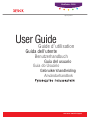 1
1
-
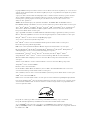 2
2
-
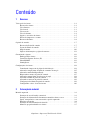 3
3
-
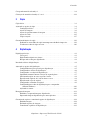 4
4
-
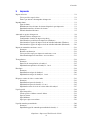 5
5
-
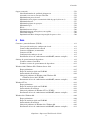 6
6
-
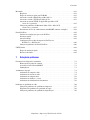 7
7
-
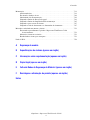 8
8
-
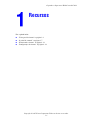 9
9
-
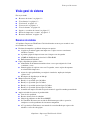 10
10
-
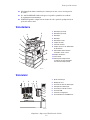 11
11
-
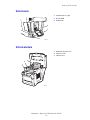 12
12
-
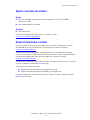 13
13
-
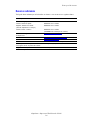 14
14
-
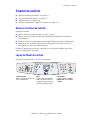 15
15
-
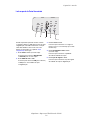 16
16
-
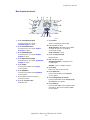 17
17
-
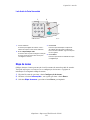 18
18
-
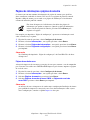 19
19
-
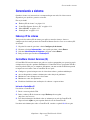 20
20
-
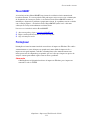 21
21
-
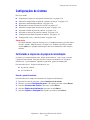 22
22
-
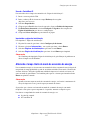 23
23
-
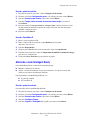 24
24
-
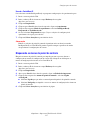 25
25
-
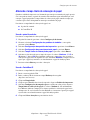 26
26
-
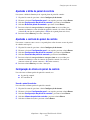 27
27
-
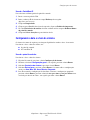 28
28
-
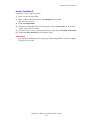 29
29
-
 30
30
-
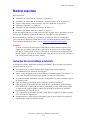 31
31
-
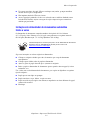 32
32
-
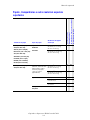 33
33
-
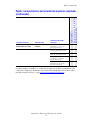 34
34
-
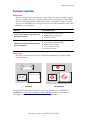 35
35
-
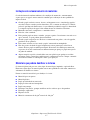 36
36
-
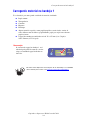 37
37
-
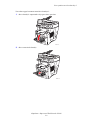 38
38
-
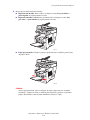 39
39
-
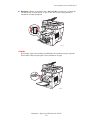 40
40
-
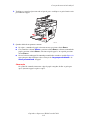 41
41
-
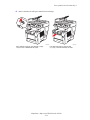 42
42
-
 43
43
-
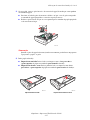 44
44
-
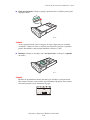 45
45
-
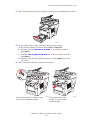 46
46
-
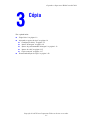 47
47
-
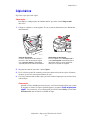 48
48
-
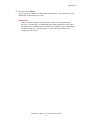 49
49
-
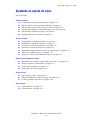 50
50
-
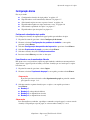 51
51
-
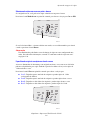 52
52
-
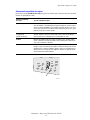 53
53
-
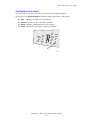 54
54
-
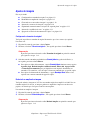 55
55
-
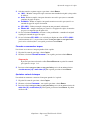 56
56
-
 57
57
-
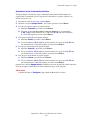 58
58
-
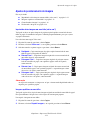 59
59
-
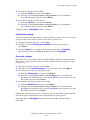 60
60
-
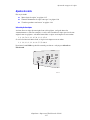 61
61
-
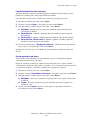 62
62
-
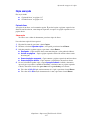 63
63
-
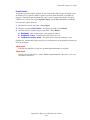 64
64
-
 65
65
-
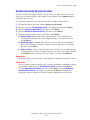 66
66
-
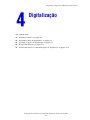 67
67
-
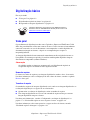 68
68
-
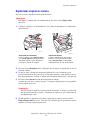 69
69
-
 70
70
-
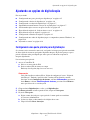 71
71
-
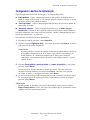 72
72
-
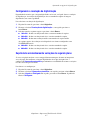 73
73
-
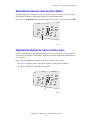 74
74
-
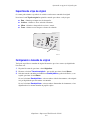 75
75
-
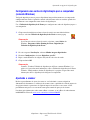 76
76
-
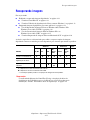 77
77
-
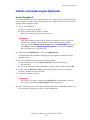 78
78
-
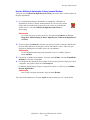 79
79
-
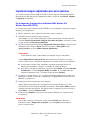 80
80
-
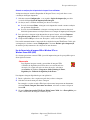 81
81
-
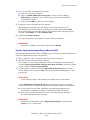 82
82
-
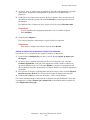 83
83
-
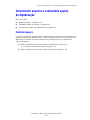 84
84
-
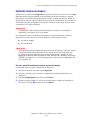 85
85
-
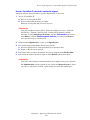 86
86
-
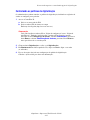 87
87
-
 88
88
-
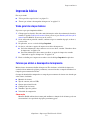 89
89
-
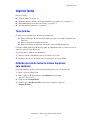 90
90
-
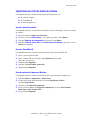 91
91
-
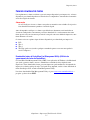 92
92
-
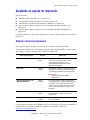 93
93
-
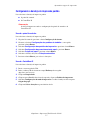 94
94
-
 95
95
-
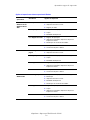 96
96
-
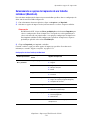 97
97
-
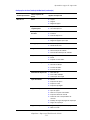 98
98
-
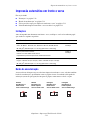 99
99
-
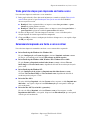 100
100
-
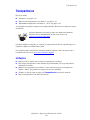 101
101
-
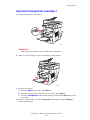 102
102
-
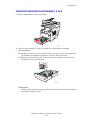 103
103
-
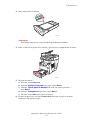 104
104
-
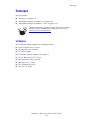 105
105
-
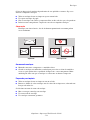 106
106
-
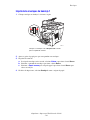 107
107
-
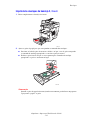 108
108
-
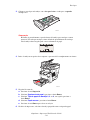 109
109
-
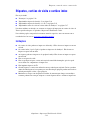 110
110
-
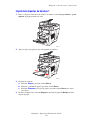 111
111
-
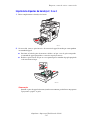 112
112
-
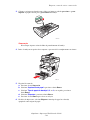 113
113
-
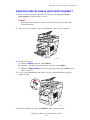 114
114
-
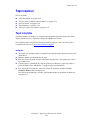 115
115
-
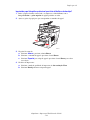 116
116
-
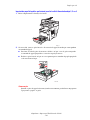 117
117
-
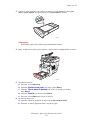 118
118
-
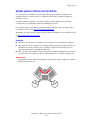 119
119
-
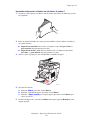 120
120
-
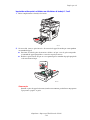 121
121
-
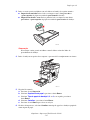 122
122
-
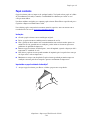 123
123
-
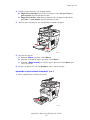 124
124
-
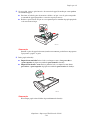 125
125
-
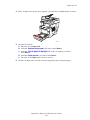 126
126
-
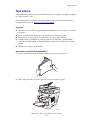 127
127
-
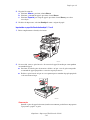 128
128
-
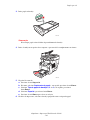 129
129
-
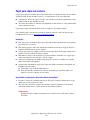 130
130
-
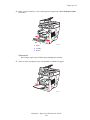 131
131
-
 132
132
-
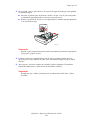 133
133
-
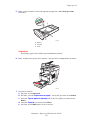 134
134
-
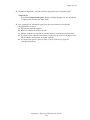 135
135
-
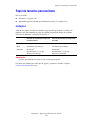 136
136
-
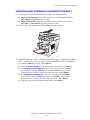 137
137
-
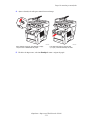 138
138
-
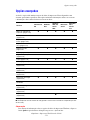 139
139
-
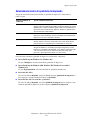 140
140
-
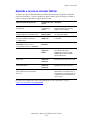 141
141
-
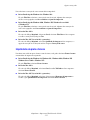 142
142
-
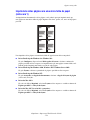 143
143
-
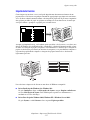 144
144
-
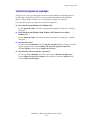 145
145
-
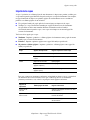 146
146
-
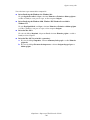 147
147
-
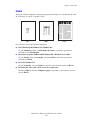 148
148
-
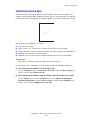 149
149
-
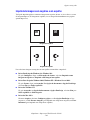 150
150
-
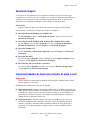 151
151
-
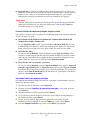 152
152
-
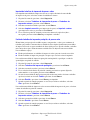 153
153
-
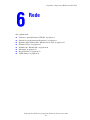 154
154
-
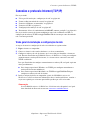 155
155
-
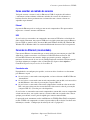 156
156
-
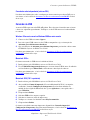 157
157
-
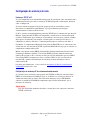 158
158
-
 159
159
-
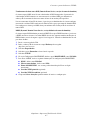 160
160
-
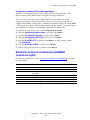 161
161
-
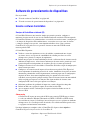 162
162
-
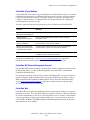 163
163
-
 164
164
-
 165
165
-
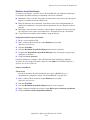 166
166
-
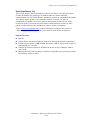 167
167
-
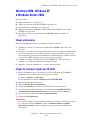 168
168
-
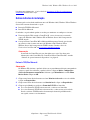 169
169
-
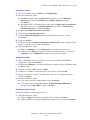 170
170
-
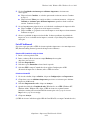 171
171
-
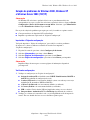 172
172
-
 173
173
-
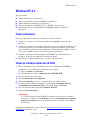 174
174
-
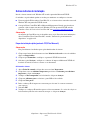 175
175
-
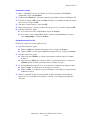 176
176
-
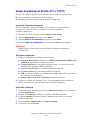 177
177
-
 178
178
-
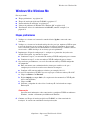 179
179
-
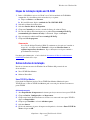 180
180
-
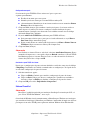 181
181
-
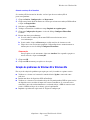 182
182
-
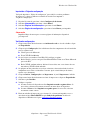 183
183
-
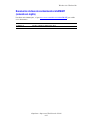 184
184
-
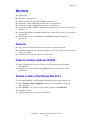 185
185
-
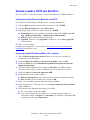 186
186
-
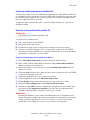 187
187
-
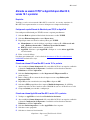 188
188
-
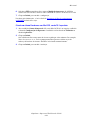 189
189
-
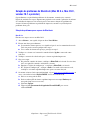 190
190
-
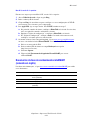 191
191
-
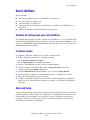 192
192
-
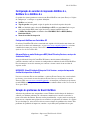 193
193
-
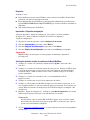 194
194
-
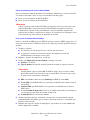 195
195
-
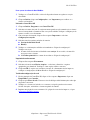 196
196
-
 197
197
-
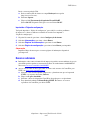 198
198
-
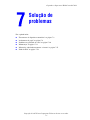 199
199
-
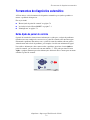 200
200
-
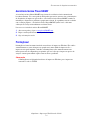 201
201
-
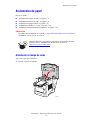 202
202
-
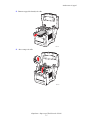 203
203
-
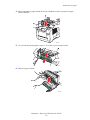 204
204
-
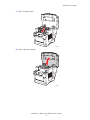 205
205
-
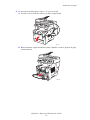 206
206
-
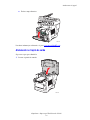 207
207
-
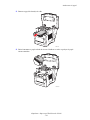 208
208
-
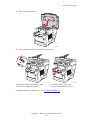 209
209
-
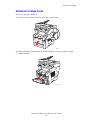 210
210
-
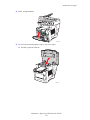 211
211
-
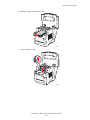 212
212
-
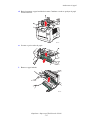 213
213
-
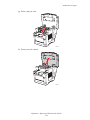 214
214
-
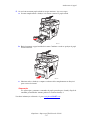 215
215
-
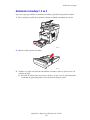 216
216
-
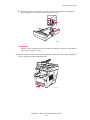 217
217
-
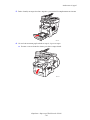 218
218
-
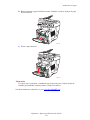 219
219
-
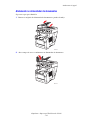 220
220
-
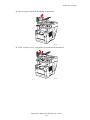 221
221
-
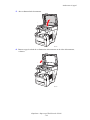 222
222
-
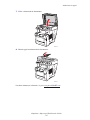 223
223
-
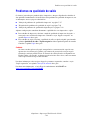 224
224
-
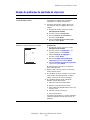 225
225
-
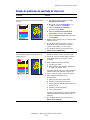 226
226
-
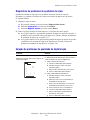 227
227
-
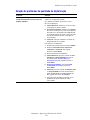 228
228
-
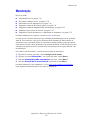 229
229
-
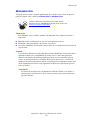 230
230
-
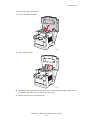 231
231
-
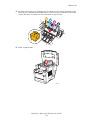 232
232
-
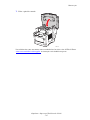 233
233
-
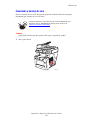 234
234
-
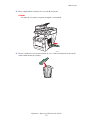 235
235
-
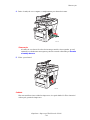 236
236
-
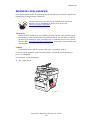 237
237
-
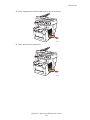 238
238
-
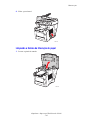 239
239
-
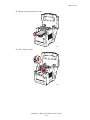 240
240
-
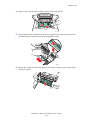 241
241
-
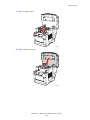 242
242
-
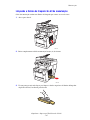 243
243
-
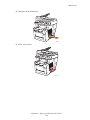 244
244
-
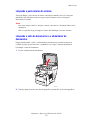 245
245
-
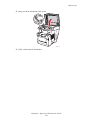 246
246
-
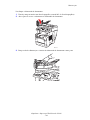 247
247
-
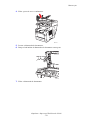 248
248
-
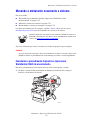 249
249
-
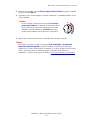 250
250
-
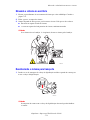 251
251
-
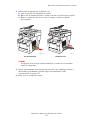 252
252
-
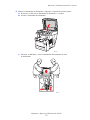 253
253
-
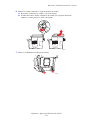 254
254
-
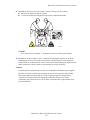 255
255
-
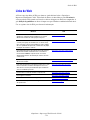 256
256
-
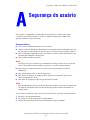 257
257
-
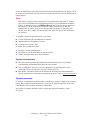 258
258
-
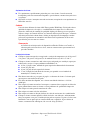 259
259
-
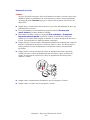 260
260
-
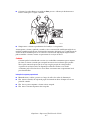 261
261
-
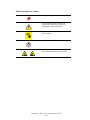 262
262
-
 263
263
-
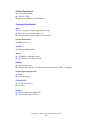 264
264
-
 265
265
-
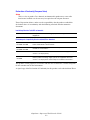 266
266
-
 267
267
-
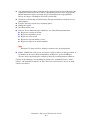 268
268
-
 269
269
-
 270
270
-
 271
271
-
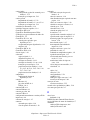 272
272
-
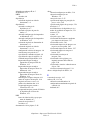 273
273
-
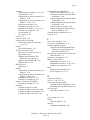 274
274
-
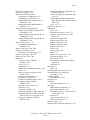 275
275
-
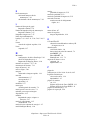 276
276
-
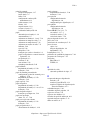 277
277
-
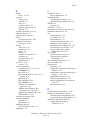 278
278
-
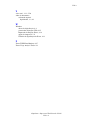 279
279
Artigos relacionados
-
Xerox C2424 Guia de instalação
-
Xerox 5665/5675/5687 Guia de instalação
-
Xerox 5665/5675/5687 Guia de instalação
-
Xerox 6200 Guia de instalação
-
Xerox 7300 Guia de instalação
-
Xerox NUVERA 100 Guia de instalação
-
Xerox C2424 Guia de usuario
-
Xerox 8400 Guia de usuario
-
Xerox 4500 Guia de usuario
-
Xerox 7132 Guia de usuario